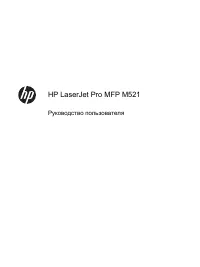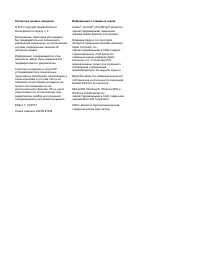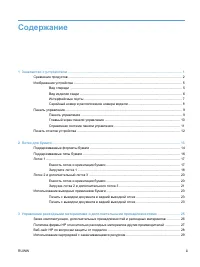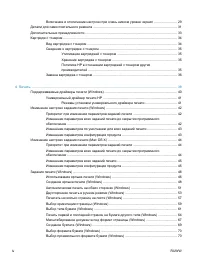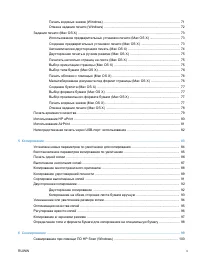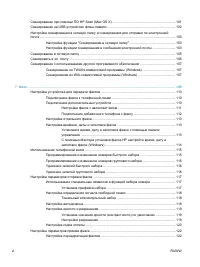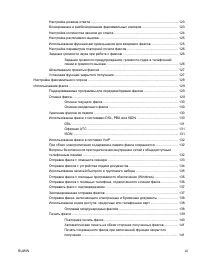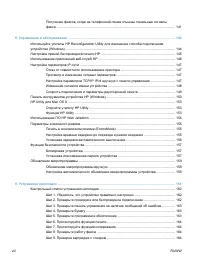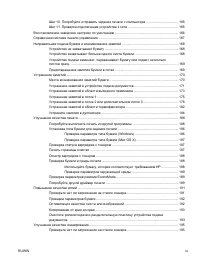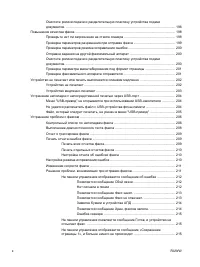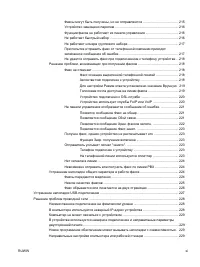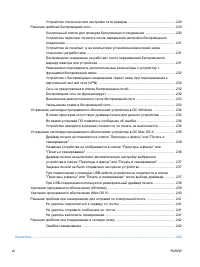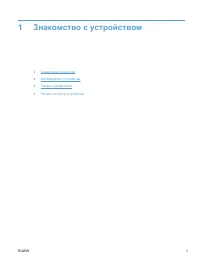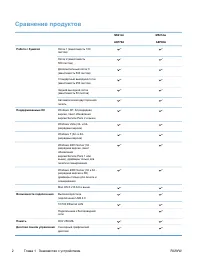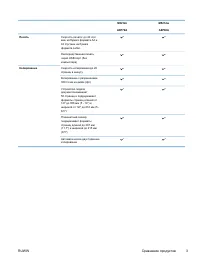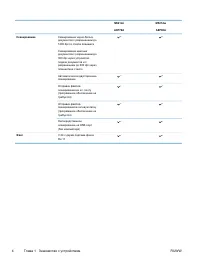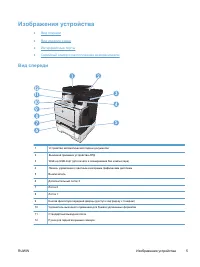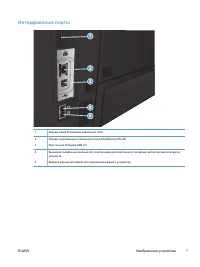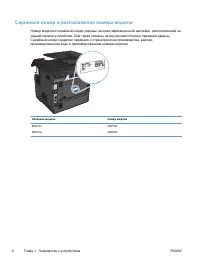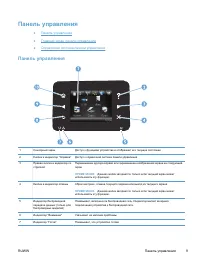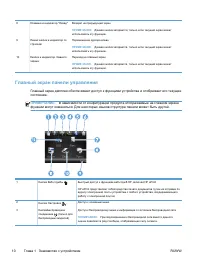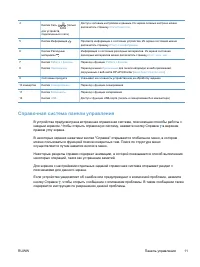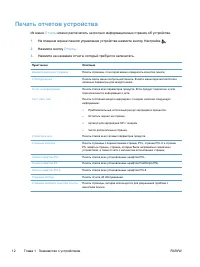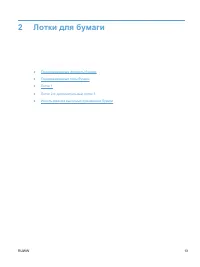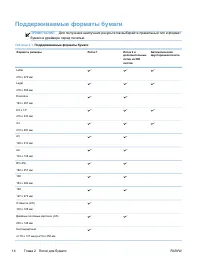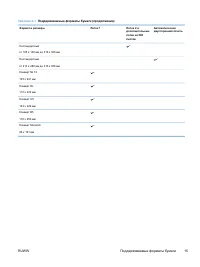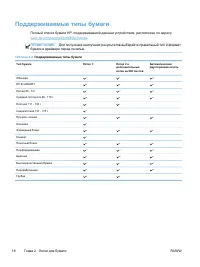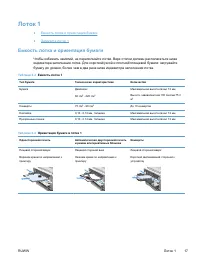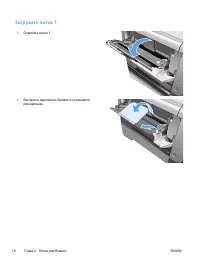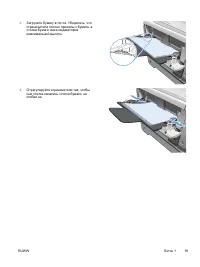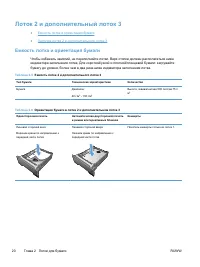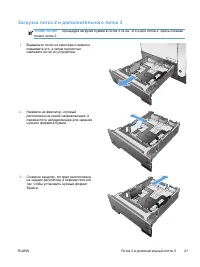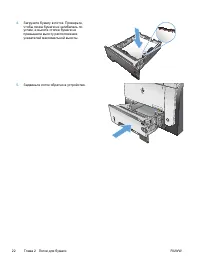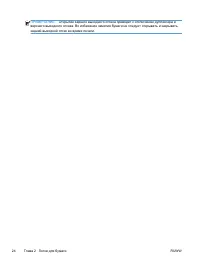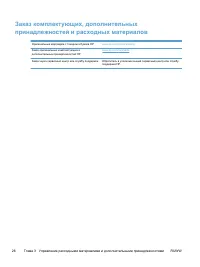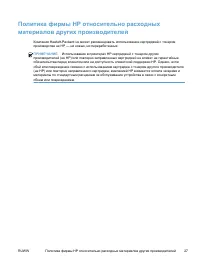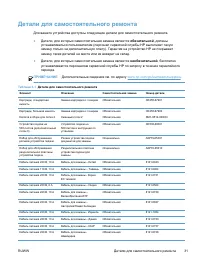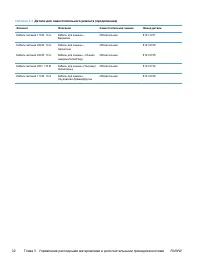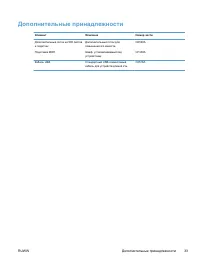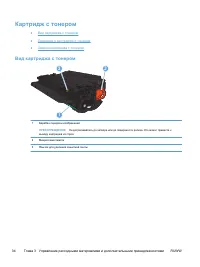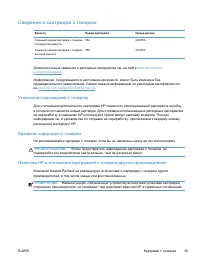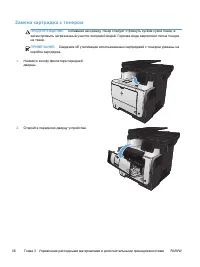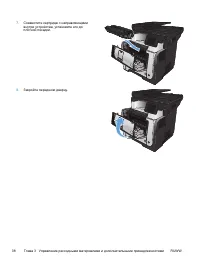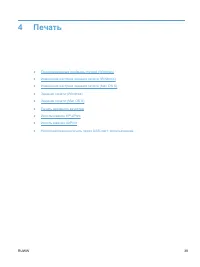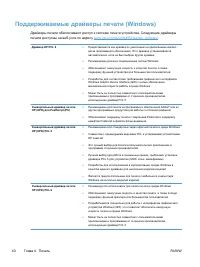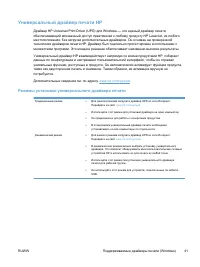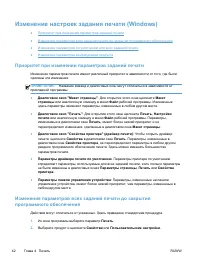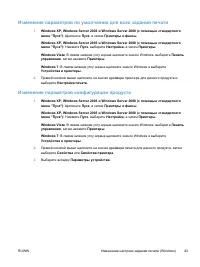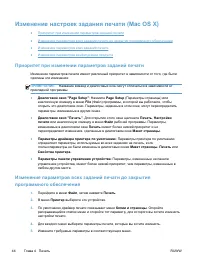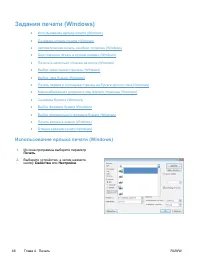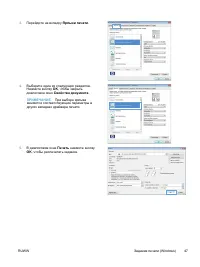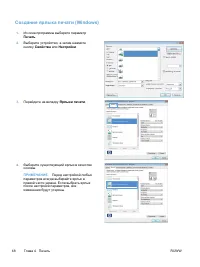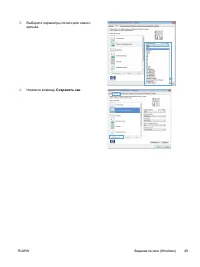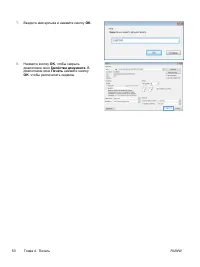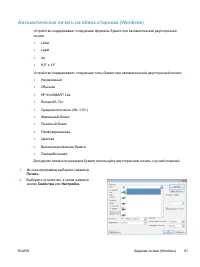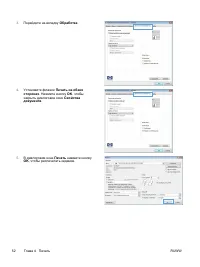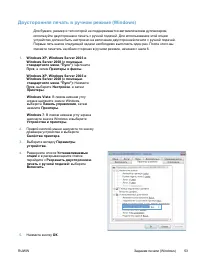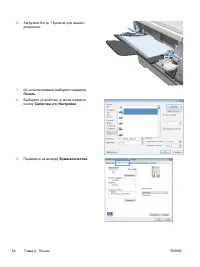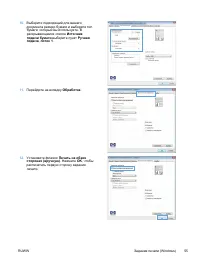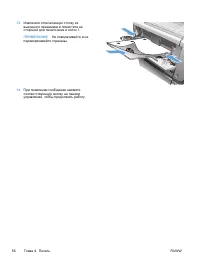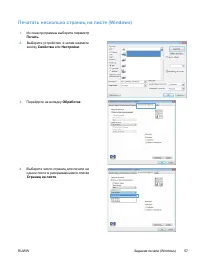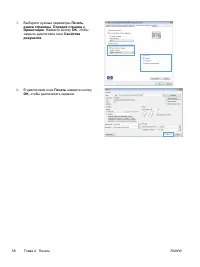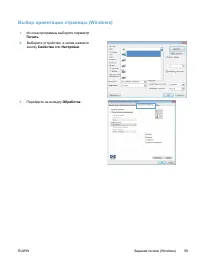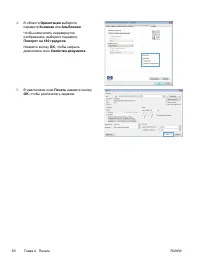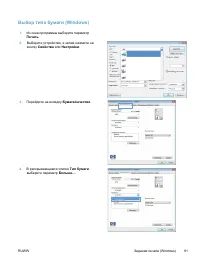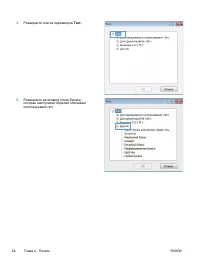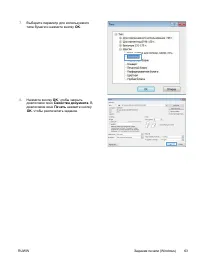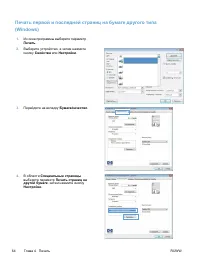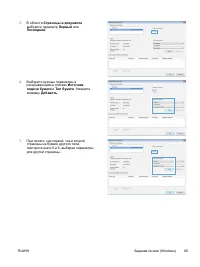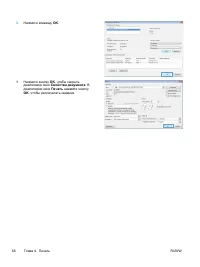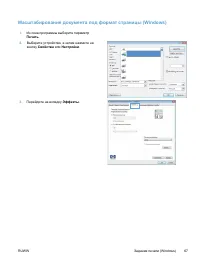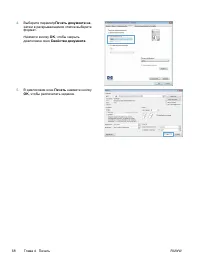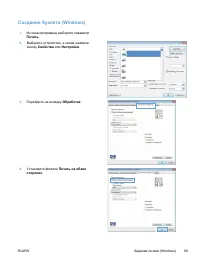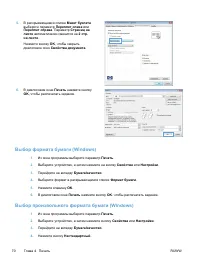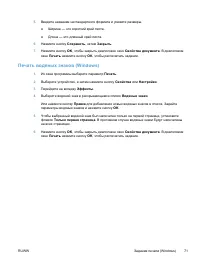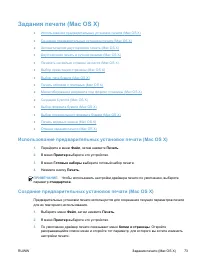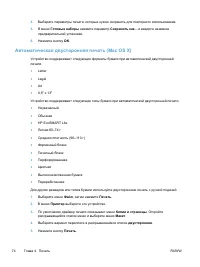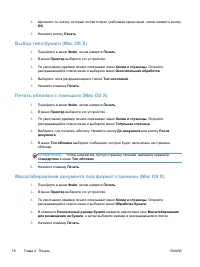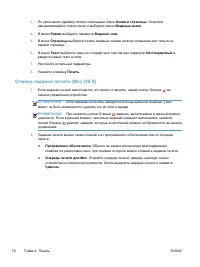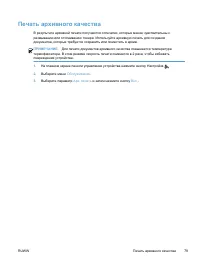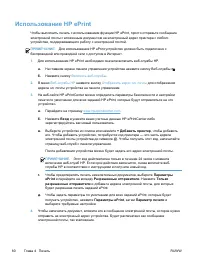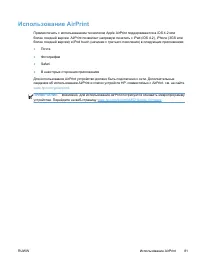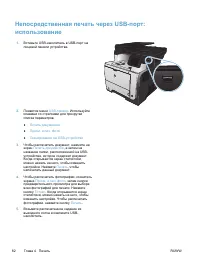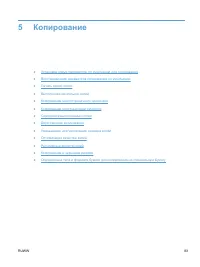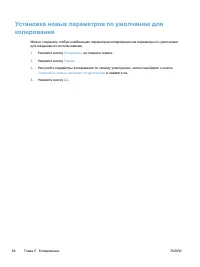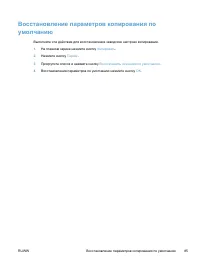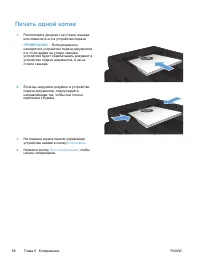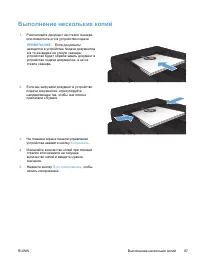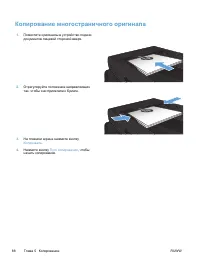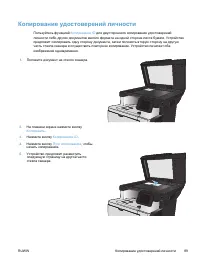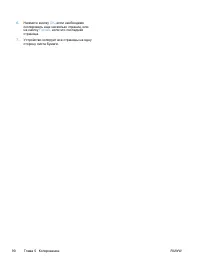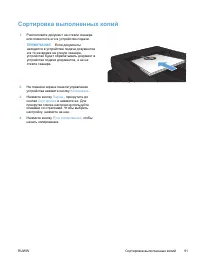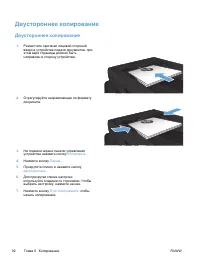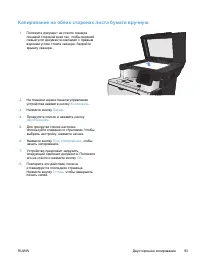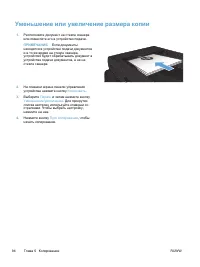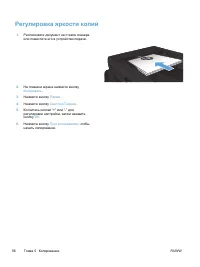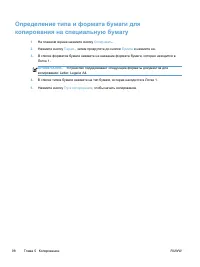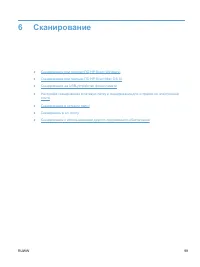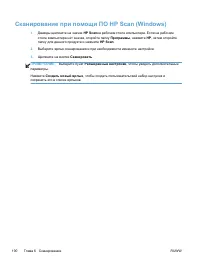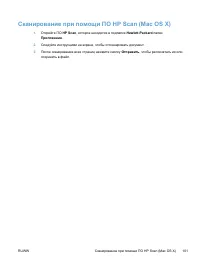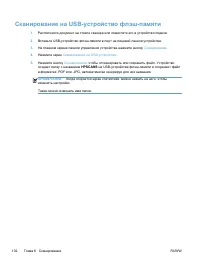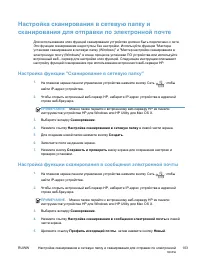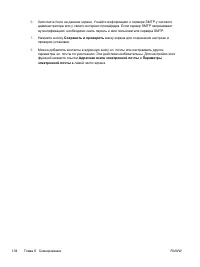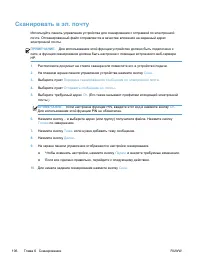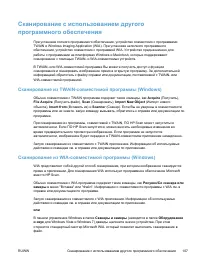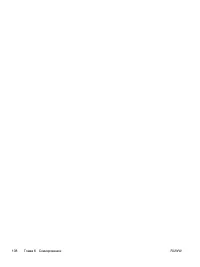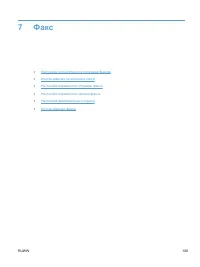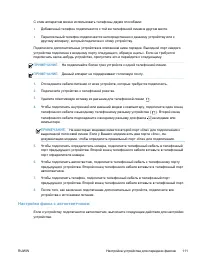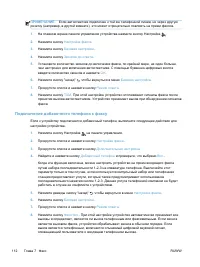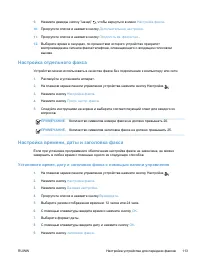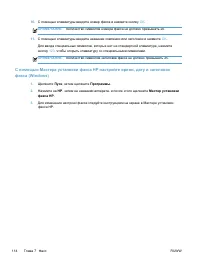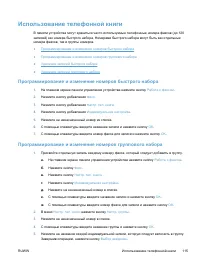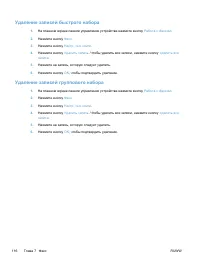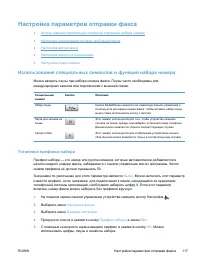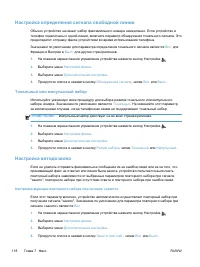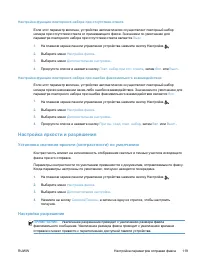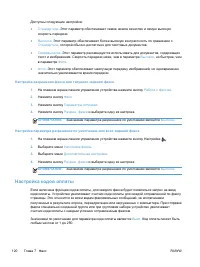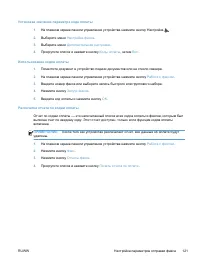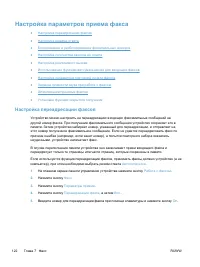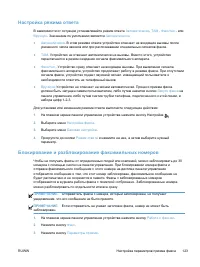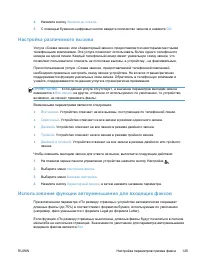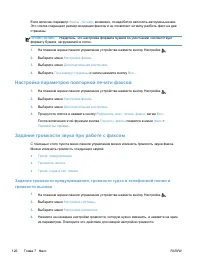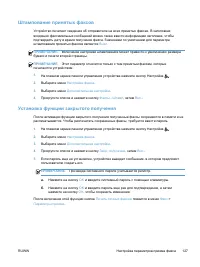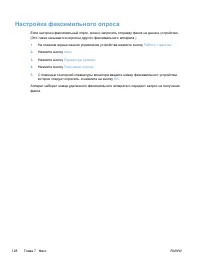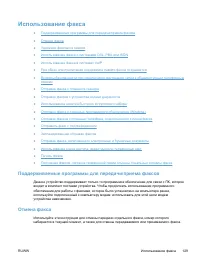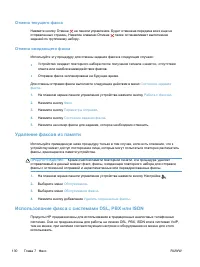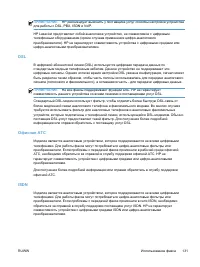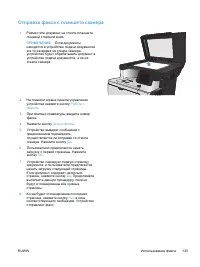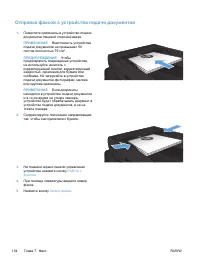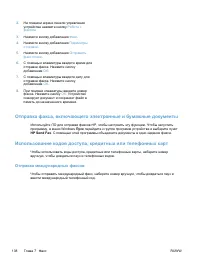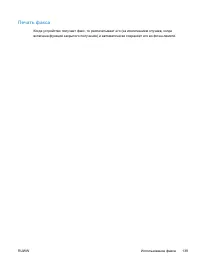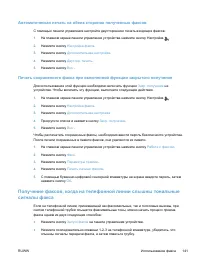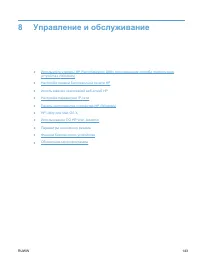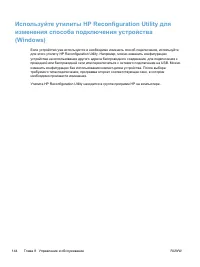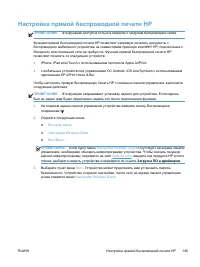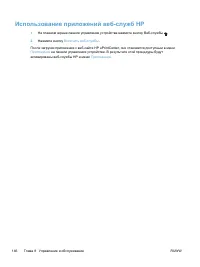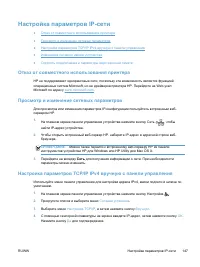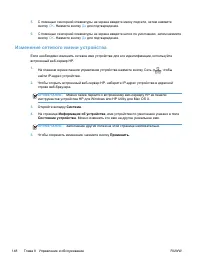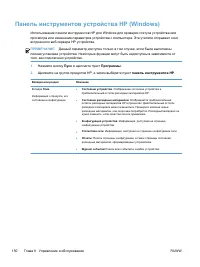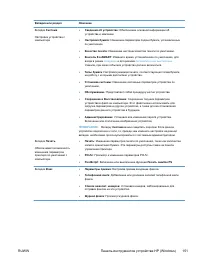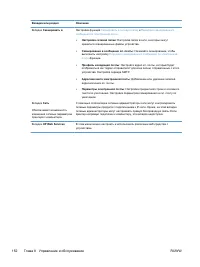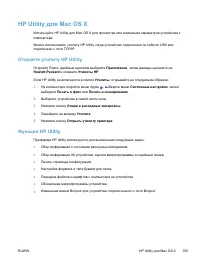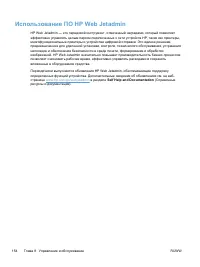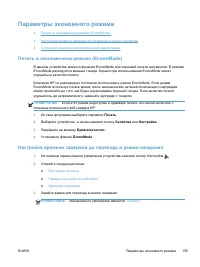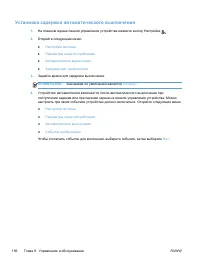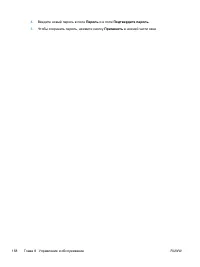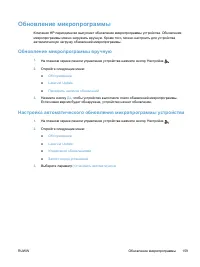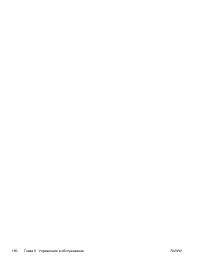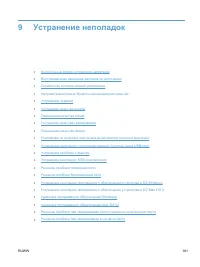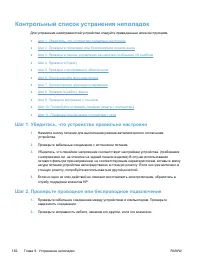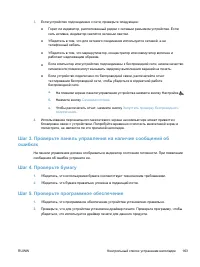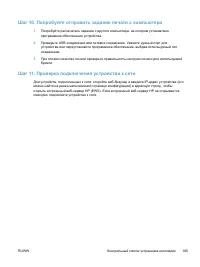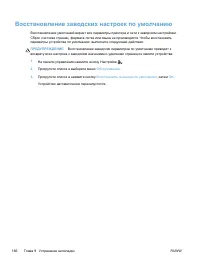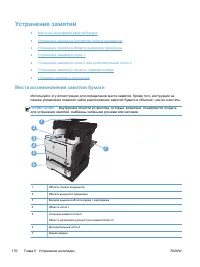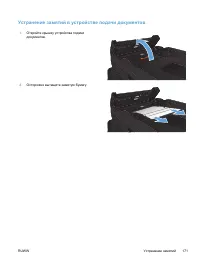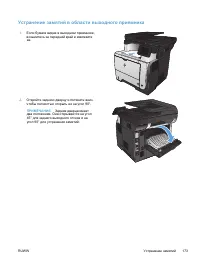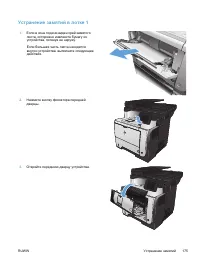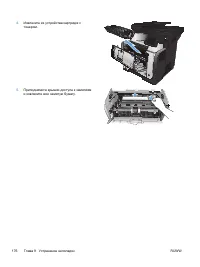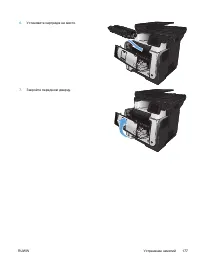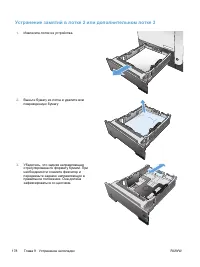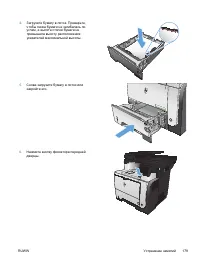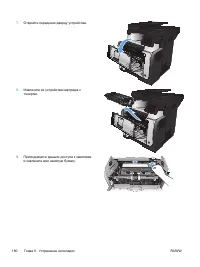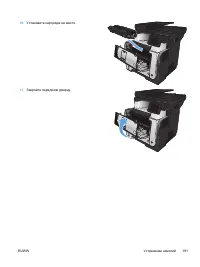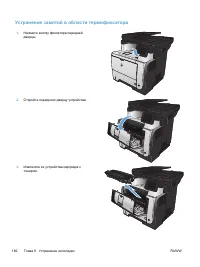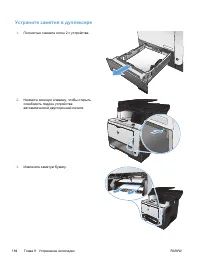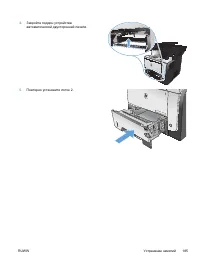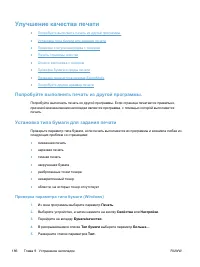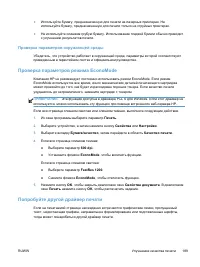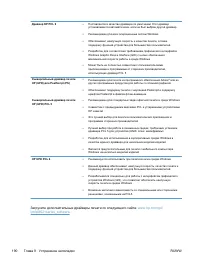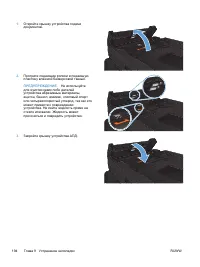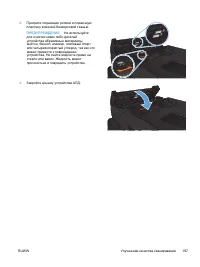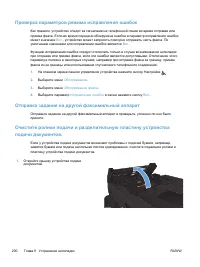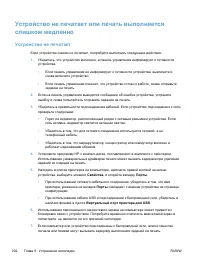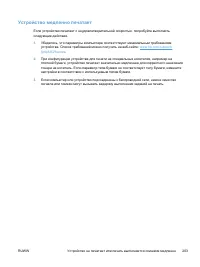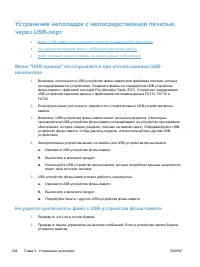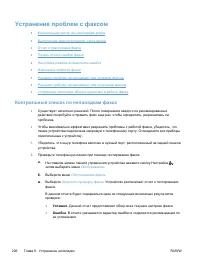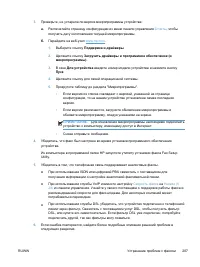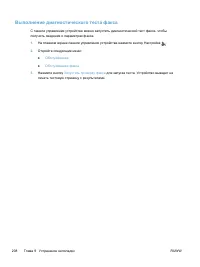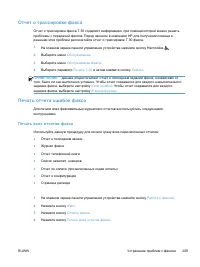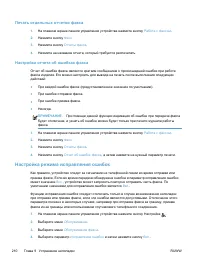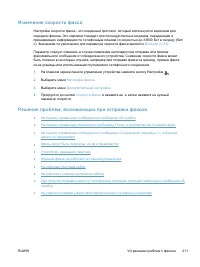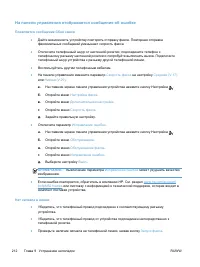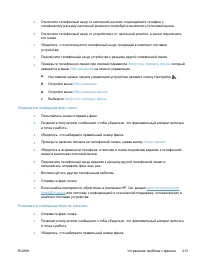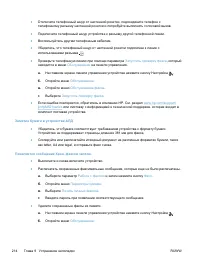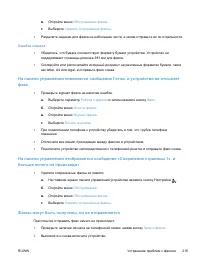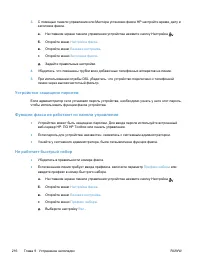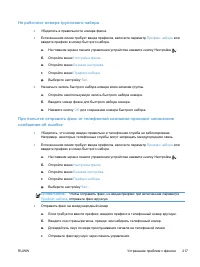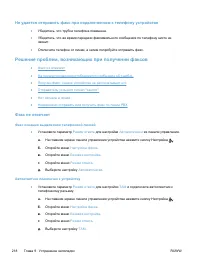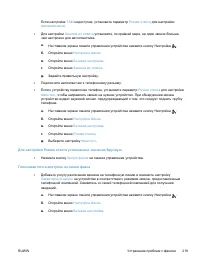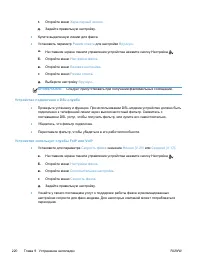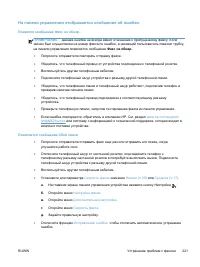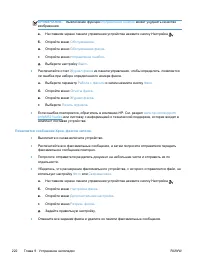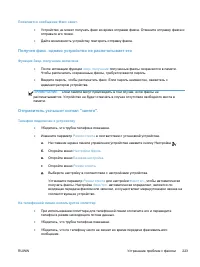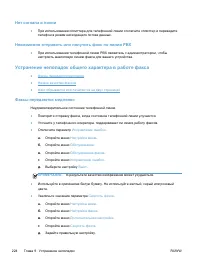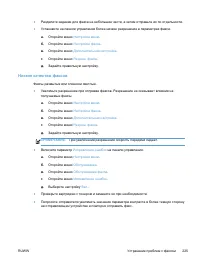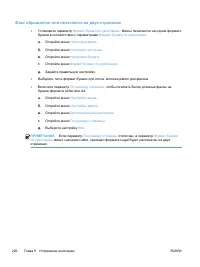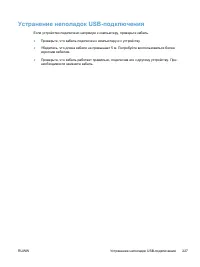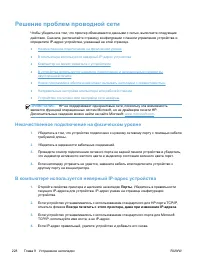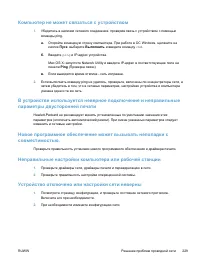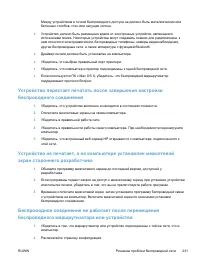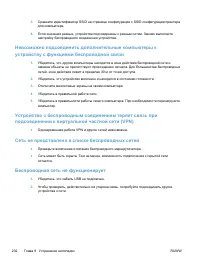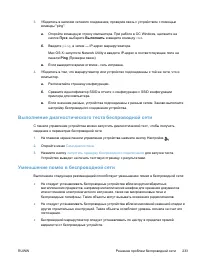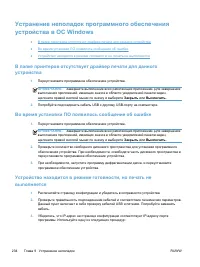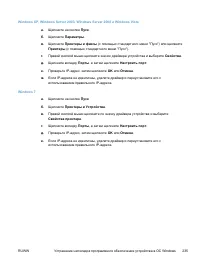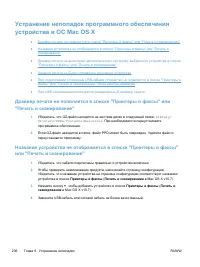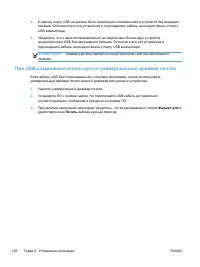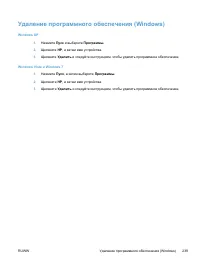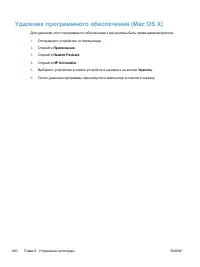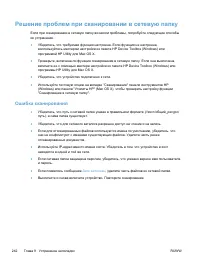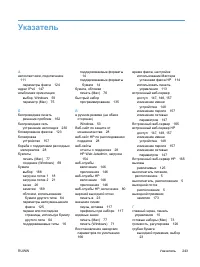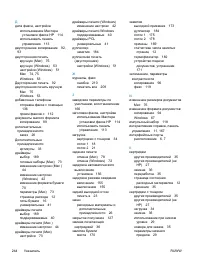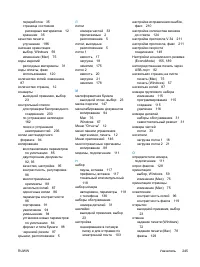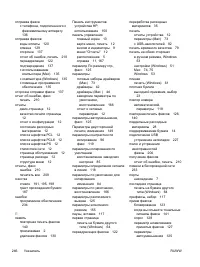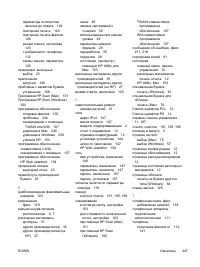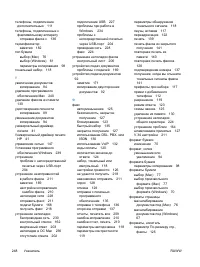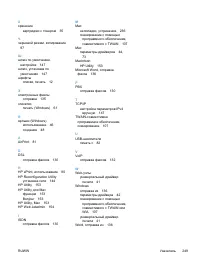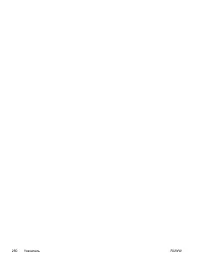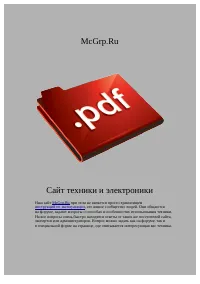МФУ HP M521 - инструкция пользователя по применению, эксплуатации и установке на русском языке. Мы надеемся, она поможет вам решить возникшие у вас вопросы при эксплуатации техники.
Если остались вопросы, задайте их в комментариях после инструкции.
"Загружаем инструкцию", означает, что нужно подождать пока файл загрузится и можно будет его читать онлайн. Некоторые инструкции очень большие и время их появления зависит от вашей скорости интернета.
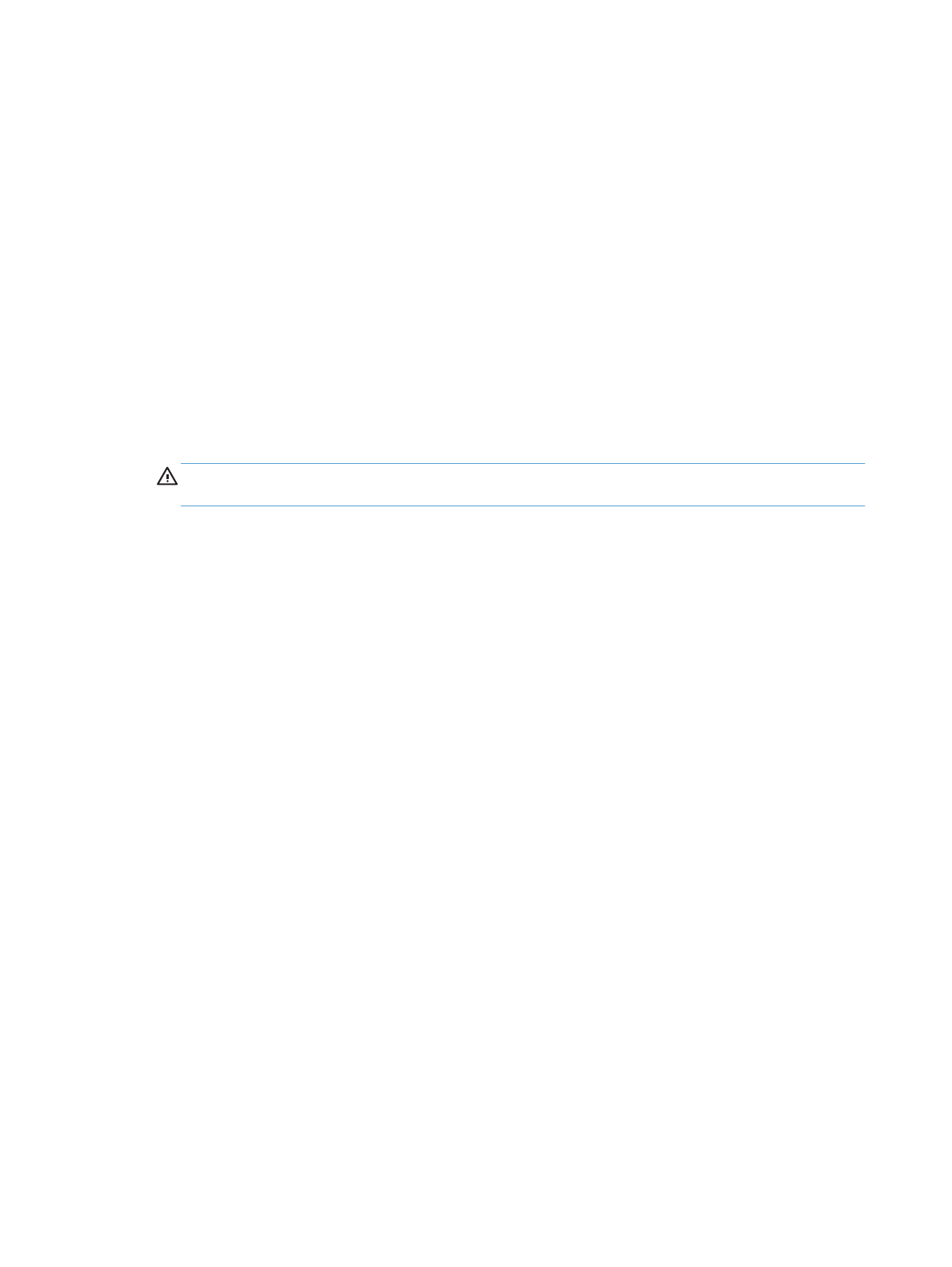
4.
При
появлении
соответствующего
запроса
загрузите
лист
обычной
бумаги
формата
letter
или
A4.
5.
Нажмите
OK
,
чтобы
начать
процедуру
очистки
.
Устройство
печатает
первую
сторону
,
а
затем
выводит
запрос
с
просьбой
убрать
страницу
из
выходного
лотка
и
повторно
загрузить
ее
в
лоток
1,
сохраняя
ту
же
ориентацию
.
Дождитесь
завершения
процесса
.
Извлеките
напечатанную
страницу
.
Осмотр
картриджа
с
тонером
1.
Извлеките
картридж
с
тонером
из
устройства
,
затем
убедитесь
,
что
защитная
лента
извлечена
.
2.
Проверьте
не
повреждена
ли
плата
памяти
.
3.
Проверьте
поверхность
зеленого
барабана
переноса
изображений
с
верхней
стороны
картриджа
.
ПРЕДУПРЕЖДЕНИЕ
.
Не
прикасайтесь
к
барабану
переноса
изображения
Отпечатки
пальцев
на
фотобарабане
могут
вызвать
ухудшение
качества
печати
.
4.
При
наличии
царапин
,
отпечатков
пальцев
или
других
повреждений
на
фотобарабане
замените
картридж
с
тонером
.
5.
Если
на
фотобарабане
отсутствуют
следы
повреждений
,
осторожно
покачайте
картридж
с
тонером
и
установите
его
на
место
.
Распечатайте
еще
несколько
страниц
,
чтобы
проверить
,
исчезла
ли
проблема
.
Проверка
бумаги
и
среды
печати
Используйте
бумагу
,
которая
соответствует
требованиям
HP
Смените
бумагу
при
возникновении
следующих
проблем
:
●
Печать
слишком
светлая
и
местами
блеклая
.
●
При
печати
на
страницах
остаются
частицы
тонера
.
●
При
печати
тонер
размазывается
по
страницам
.
●
Отпечатанные
символы
выглядят
бесформенно
.
●
Отпечатки
скручены
.
Всегда
используйте
тип
бумаги
,
на
который
рассчитано
устройство
.
При
выборе
бумаги
выполняйте
следующие
рекомендации
:
●
Проверьте
качество
бумаги
и
удостоверьтесь
в
отсутствии
надрезов
,
надрывов
,
разрезов
,
пятен
,
рыхлых
частиц
,
пыли
,
морщин
,
пустот
и
неровных
или
загибающихся
краев
.
●
Используйте
бумагу
,
на
которой
раньше
не
производилась
печать
.
188
Глава
9
Устранение
неполадок
RUWW
Содержание
- 5 Содержание; HP
- 6 Печать; iv
- 7 RUWW
- 8 Факс
- 10 HP Reconfiguration Utility; Устранение; viii
- 14 Указатель; xii
- 16 Глава
- 19 Вид
- 23 Панель
- 24 Главный
- 25 Справочная
- 26 Отчеты
- 31 Лоток; Емкость
- 41 HP —
- 44 очень
- 45 обязательной; необязательной
- 49 learnaboutsupplies
- 55 Windows —; Режимы
- 56 если
- 58 не
- 59 OK
- 60 Использование
- 67 Windows XP, Windows Server 2003; Windows
- 76 Тип
- 88 Автоматическая
- 93 Обслуживание
- 97 Копирование
- 100 Копировать
- 106 Двустороннее
- 112 Пуск
- 113 Сканирование
- 114 HP Scan
- 116 HPSCANS
- 125 «line»; Настройка
- 126 Подключение
- 131 Установка
- 139 Legal
- 143 ISDN
- 145 DSL; Офисная
- 146 VoIP
- 148 Работа
- 149 Справка
- 152 Отправка
- 158 HP Reconfiguration Utility.
- 159 Wireless Direct; Загрузка; Wireless Direct
- 160 Включить
- 162 Изменение
- 163 Сетевая
- 167 Откройте; Функции
- 168 HP Web Jetadmin —; Self Help and Documentation
- 182 Не
- 184 Места
- 200 EconoMode; Проверка
- 202 Используйте
- 203 PCL 6
- 204 ljmfpM521series_software
- 220 Контрольный; Успешно
- 221 Скорость
- 234 FoIP
- 238 PBX
- 243 cmd; Ping; ping
- 247 SSID
- 250 Mac OS X; PPD
- 253 Windows XP
- 254 Приложения
- 256 Ошибка; Диск
- 267 Сайт техники и электроники; Наш сайт
Характеристики
Остались вопросы?Не нашли свой ответ в руководстве или возникли другие проблемы? Задайте свой вопрос в форме ниже с подробным описанием вашей ситуации, чтобы другие люди и специалисты смогли дать на него ответ. Если вы знаете как решить проблему другого человека, пожалуйста, подскажите ему :)